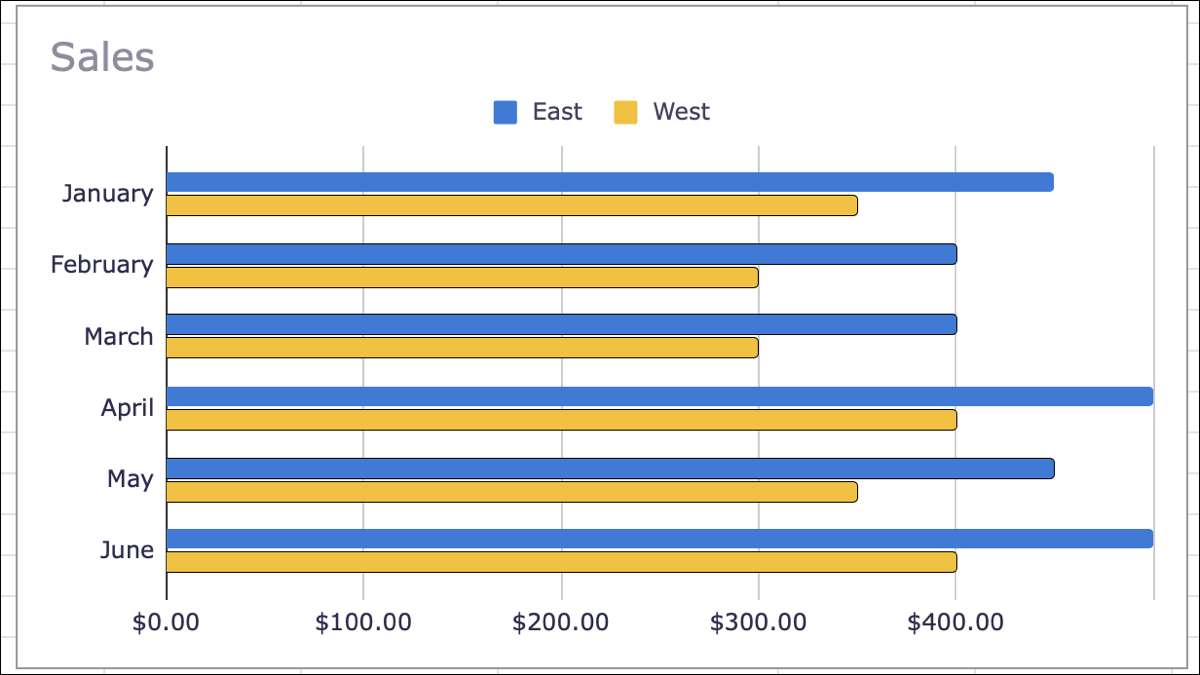
Se si dispone di set di dati che si desidera confrontare o mostrare una tendenza nel tempo, creare un grafico a barre. In Google fogli, puoi Fai un grafico a barre E personalizzalo più ti piace.
IMPARENTATO: Come creare un grafico a barre in Microsoft Excel
Crea un grafico a barre nei fogli di Google
Seleziona i dati per il grafico trascinando il cursore attraverso l'intervallo di celle. Quindi, vai a Inserisci nel menu e seleziona "Grafico".

Google fogli aggiunge un grafico predefinito nel foglio di calcolo che è normalmente un grafico a colonna. Tuttavia, è possibile passarlo facilmente su un grafico a barre.
Quando appare il grafico , dovresti vedere anche la barra dei grafici. Selezionare la scheda Setup nella parte superiore e fai clic sulla casella a discesa Tipo Grafico. Scorri verso il basso e scegli il grafico a barre.
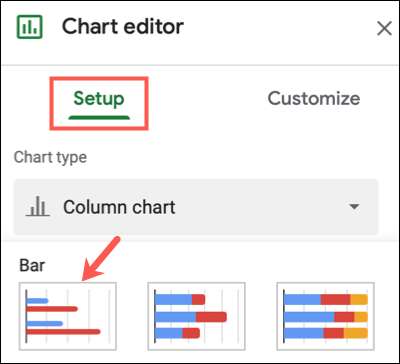
Vedrai l'aggiornamento del grafico immediatamente al nuovo tipo, pronto per te per personalizzare se ti piace.
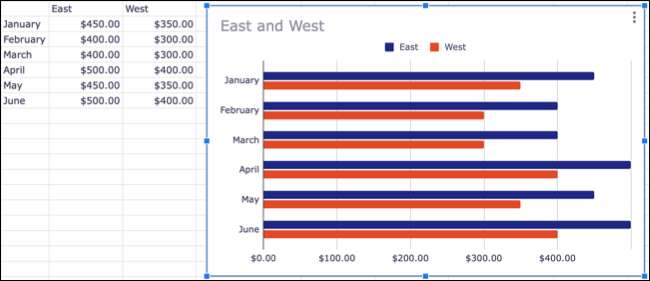
IMPARENTATO: Come generare automaticamente grafici nei fogli di Google
Personalizza un grafico a barre nei fogli di Google
Il grafici che crei nei fogli di Google Offri la maggior parte delle stesse opzioni di personalizzazione. È possibile modificare il titolo, aggiungere titoli d'asse, selezionare un colore di sfondo e Seleziona lo stile dei font .
Aprire la barra laterale dell'editor grafico facendo clic sui tre punti in alto a destra del grafico e selezionando "Modifica grafico".
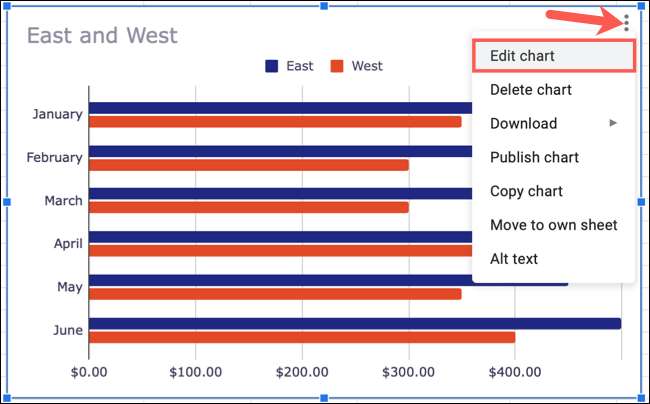
Seleziona la scheda Personalizza nella parte superiore della barra laterale. Vedrai quindi le tue opzioni di personalizzazione elencate e crollate, in modo da poter espandere qualsiasi cosa tu voglia lavorare.
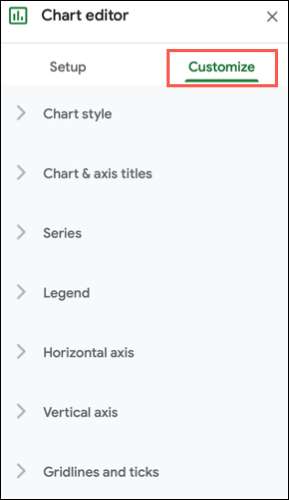
Diamo un'occhiata a poche opzioni che potresti voler cambiare specificamente per il grafico a barre.
IMPARENTATO: I migliori font per i documenti dei documenti di Google
Modifica la serie
Il grafico utilizza i colori predefiniti per ciascuna delle barre, ma puoi cambiarli per abbinare i colori della tua azienda o dell'organizzazione.
Espandi la sezione della serie nella barra laterale. Quindi fare clic sull'elenco Asposta su tutte le serie di a discesa Serie e scegliere la serie che si desidera modificare.
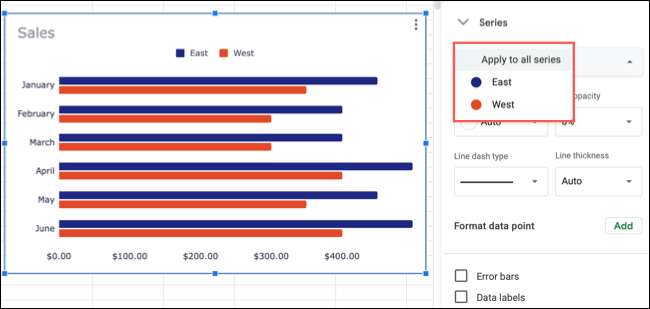
È quindi possibile regolare il colore e l'opacità sia per il riempimento che per la linea. Puoi anche scegliere un tipo di linea diverso e selezionare lo spessore.
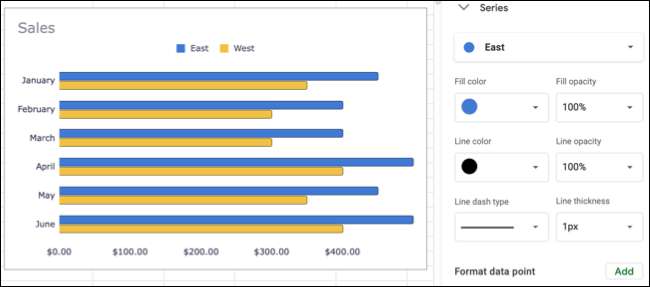
Formattare un punto dati
Se si desidera evidenziare una barra specifica sul grafico, puoi formattarlo per renderlo fuori. Sotto le opzioni di linea nella sezione Serie, fare clic su "Aggiungi" accanto a Formattare il punto dati.
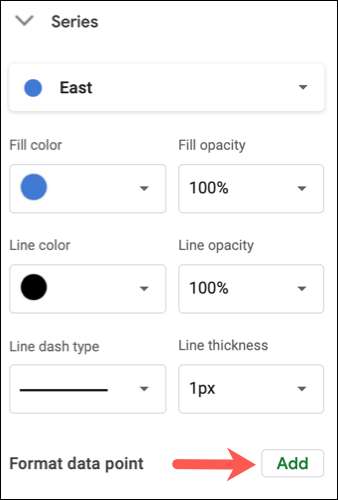
Quando viene visualizzata la finestra pop-up, fare clic sul punto sul grafico o selezionalo dall'elenco a discesa. Fai clic su "OK".
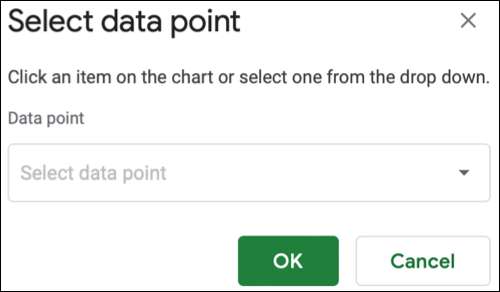
Vedrai quindi una visualizzazione della tavolozza dei colori nella barra laterale dal punto di dati. Scegli il colore che vuoi usare e il grafico aggiornerà.
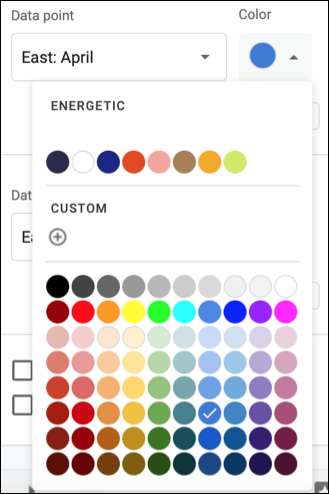
È possibile seguire lo stesso processo per formattare ulteriori punti dati. Per modificare o rimuovere il punto dati, selezionare uno diverso dall'elenco a discesa o fare clic su "Elimina" sotto di esso nella barra laterale.
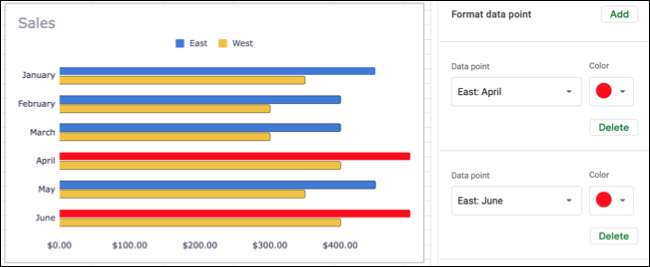
Aggiungi barre di errore
È inoltre possibile aggiungere barre di errore alla tabella basata su valore, percentuale o deviazione standard. Nella parte inferiore della sezione della serie nella barra laterale, selezionare la casella accanto alle barre degli errori.
Quindi scegli costante, percentuale o deviazione standard nell'elenco a discesa e inserisci il valore che si desidera utilizzare a destra.
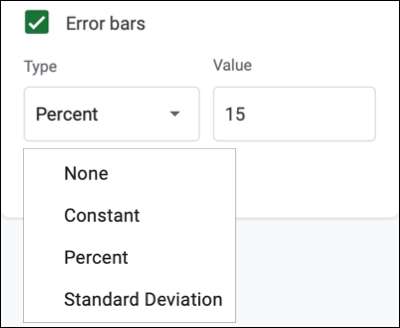
Il tuo grafico mostrerà queste barre di errore sui lati destro delle barre.
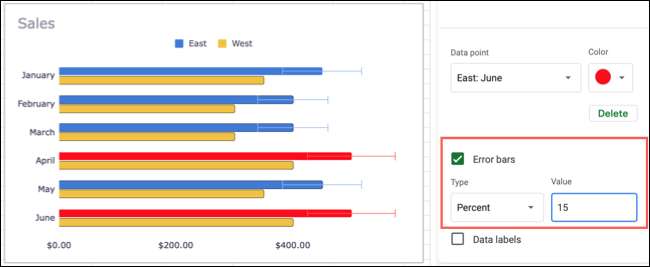
La creazione di un grafico a barre nei fogli di Google è facile e le opzioni di personalizzazione consentono di perfezionare l'aspetto del tuo grafico. Se sei limitato nello spazio, dai un'occhiata Come usare SparkLines in Google Sheets Invece.







